|
Il segreto della
felicità non è quello di essere cieco ma di saper
chiudere gli occhi se necessario
Possiamo cominciare
- Tavolozza dei
colori - imposta in primo piano il bianco e come sfondo
il colore #b3b6c9
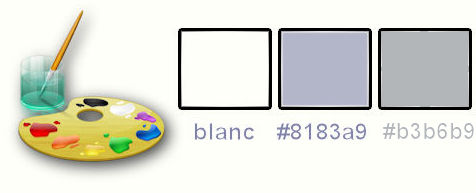
1. Apri l'immagine
‘’Fond_vacances_on_y_pense’’- Con un doppio clic nella
tavolozza dei livelli, trasformala in livello Raster 1
2.
Effetti>Plugin>Filters Unlimited 2.0- Sapphire Filters
03 - SapphirePlugin_0288...
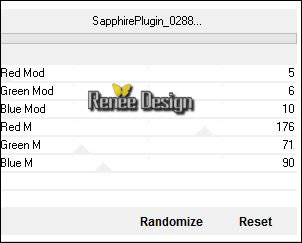
3. Effetti>Effetti bordo>Aumenta di
più
4.
Effetti>Plugin>Filters Unlimited 2.0 - Sapphire Filters
01 - SapphirePlugin_0094
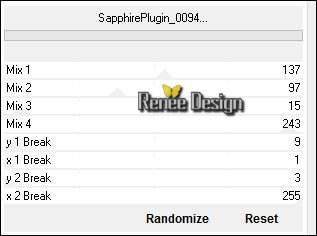
5. Effetti>Effetti immagine>Motivo
unico
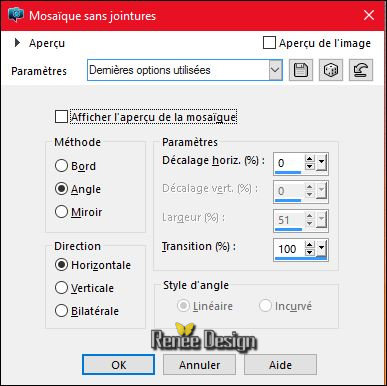
6. Livelli>Duplica
7.
Effetti>Plugin>Filters Unlimited 2.0 - &<Bkg Designer
sf10 I>- Cut Glass 04 / a 2 e 255
8.
Attiva lo strumento


- e seleziona le 2 parti in bianco,
così:
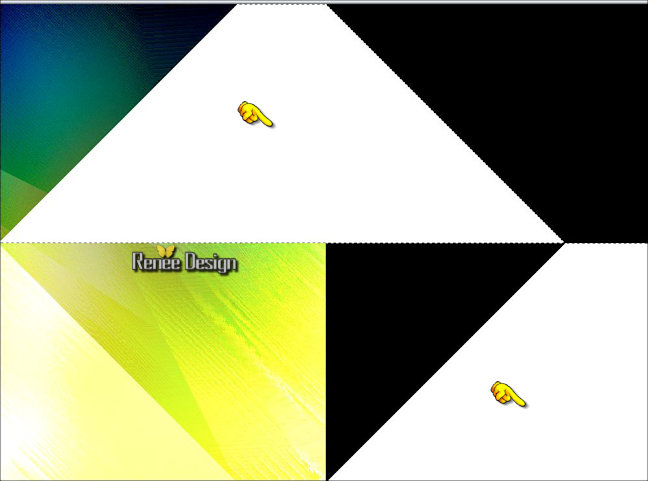
- Selezioni>Innalza selezione a
livello
9.
Effetti>Plugin>Filters Unlimited 2.0 - Sapphire Filters
08- SapphirePlugin_0792...
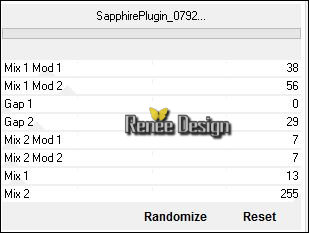
- Il tuo lavoro si presenta
così:
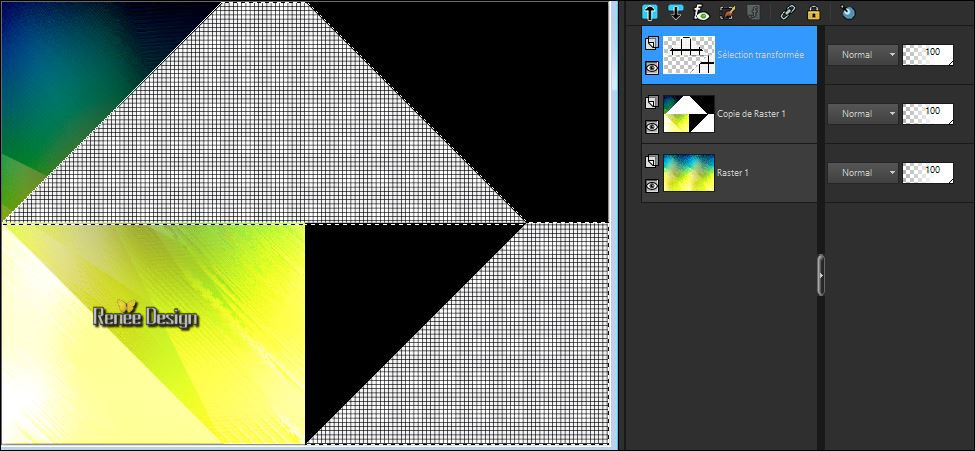
- Tavolozza dei livelli -
posizionati sul livello sottostante Copia di
Raster 1
CANCELLA 
- Tavolozza dei livelli -
posizionati in alto sul livello della selezione
innalzata
10. Tavolozza dei livelli - cambia
la modalità di miscelatura di questo livello in
Luminanza esistente

11.
Effetti>Plugin>Filters Unlimited 2.0 –Toadies What are
you / Overdose a 12
- Tavolozza dei livelli -
posizionati sul livello inferiore Copia di Raster
1
12.
Selezioni>Carica/salva
selezione>Carica selezione da disco - Cerca e carica la
selezione ‘’vacances_selection’’
13.
Effetti>Plugin>Filters Unlimited 2.0 – Video- Interlace
(odd scanlines)
14. Effetti>Effetti
3D>Sfalsa ombra in nero
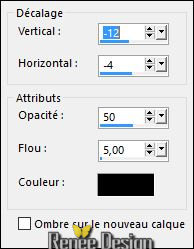
15. Selezioni>Innalza selezione a
livello

16. Livelli>Duplica
17. Immagine>Rifletti
- Immagine>Capovolgi
18. Effetti>Effetti 3D>Sfalsa ombra
settaggi memorizzati
- Il tuo lavoro si presenta così:
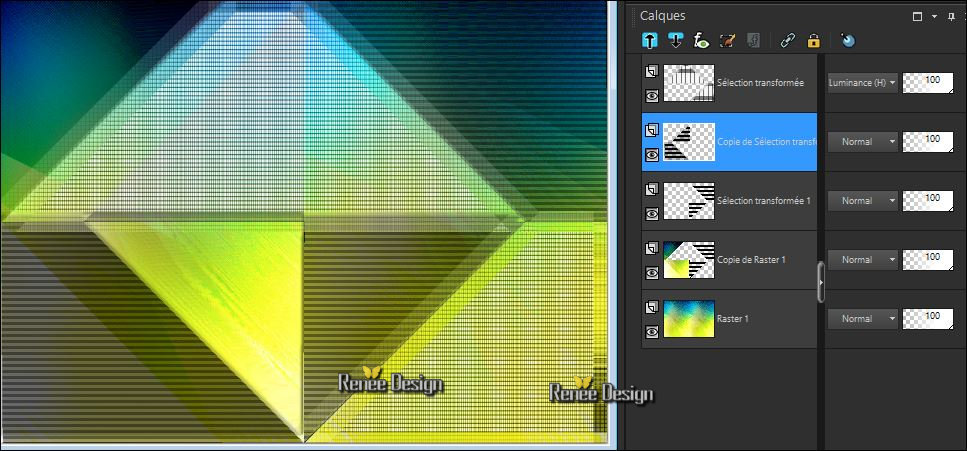
- Tavolozza dei livelli -
posizionati sul livello Copia di Raster 1
19. Effetti>Effetti di
distorsione>Coordinate polari
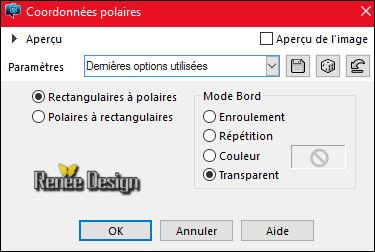
20. Attiva lo strumento
Selezione>selezione personalizzata


CANCELLA


21. Immagine>Ruota per gradi 90°
a destra
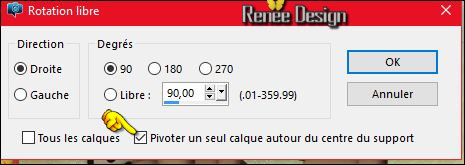
22. Regola>Sfocatura>Sfocatura
radiale
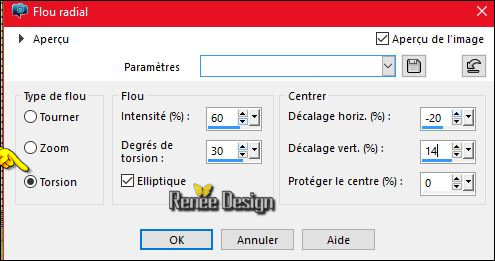
- Tavolozza dei livelli - cambia la
modalità di miscelatura di questo livello in Dissolvi
23. Tavolozza dei colori - chiudi
la visibilità dei 2 livelli in basso
- Posizionati su di un altro
livello
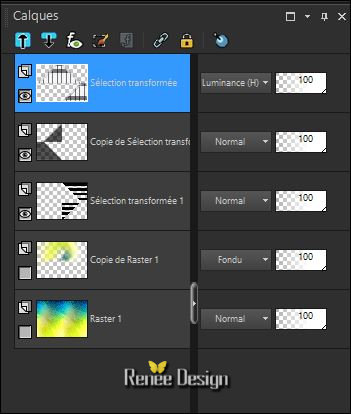
- Livelli>Unisci>Unisci visibile
- Riapri la visibilità di tutti i
livelli
- Posizionati sul livello Uniti
24. Effetti>Plugin>Filters
Unlimited 2.0 - AFS[IMPORT ] sqborder 2

25. Effetti>Plugin>MuRa ‘s Meister
– Perspective Tilling
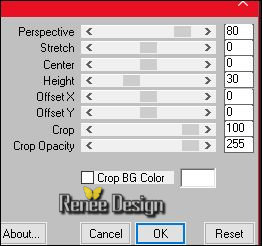
26. Effetti>Effetti 3D>Sfalsa ombra
colore #93b92c
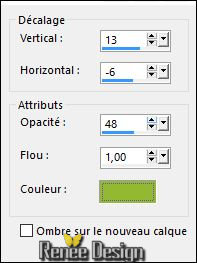
27. Effetti>Effetti di
distorsione>Mulinello
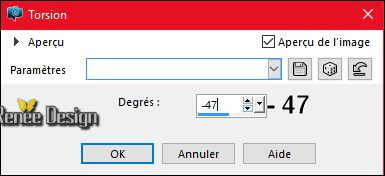
- Apri il tube
‘’Vacances_image1’’
28. Modifica>Copia - torna al tuo
lavoro ed incolla come nuovo livello
- Non spostarlo
29. Effetti>Plugin>Medhi - Weaver
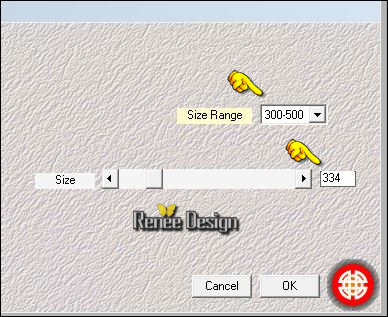
30. Effetti>Effetti 3D>Sfalsa ombra
in nero
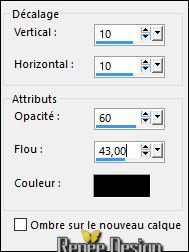
31. Livelli>Nuovo livello raster
32. Attiva lo strumento Riempimento
(f) e riempi il livello con il bianco
-
Apri la maschera
‘’MASK-MD-133.jpg’’
ed iconizzala
. Torna al tuo lavoro
. Livelli>Nuovo livello
maschera>da immagine
. Scorrendo il menù della
finestra che si apre, cerca e carica la maschera appena
aperta

- Livelli>Unisci>Unisci gruppo
33. Effetti>Effetti 3D>Sfalsa ombra
in nero 1/1/60/1
34.
Selezioni>Carica/salva selezione>Carica selezione da
disco - Cerca e carica la selezione ‘’vacances_selection1’’
34a.
Effetti>Plugin>Filters Unlimited 2.0 - Alf's Power Grads
-2 Linear Grads.....
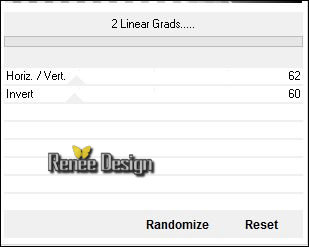
35. Effetti>Effetti di
trama>Veneziana in bianco
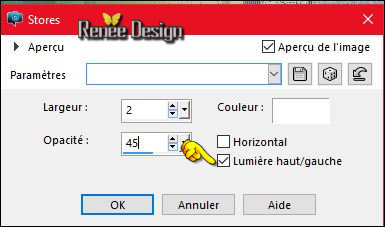

36. Apri il tube « Lize-maatje
meer 14 »
- Immagine>Ridimensiona a 60%
- Modifica>Copia - torna al tuo
lavoro ed incolla come nuovo livello
- Posiziona a destra
37. Livelli>Nuovo livello raster
- Apri il
pennello
‘’Renee_pinceau_vacances_1’’
- File>Esporta - Pennello
personalizzato - Rinomina
38.
Torna al tuo lavoro ed attiva lo
strumento Pennello - apri il pennello appena rinominato
e configuralo così:

- ed applica con il colore bianco
39. Effetti>Effetti 3D>Sfalsa ombra
settaggi memorizzati
40. Apri il tube ‘’
vacances_on_pense_glacier’’
- Modifica>Copia - torna al tuo
lavoro ed incolla come nuovo livello
- Posiziona
41. Apri il tube
« Vacances_image2.pspimage »
- Modifica>Copia - torna al tuo
lavoro ed incolla come nuovo livello
- Posiziona
- Ottieni questo risultato
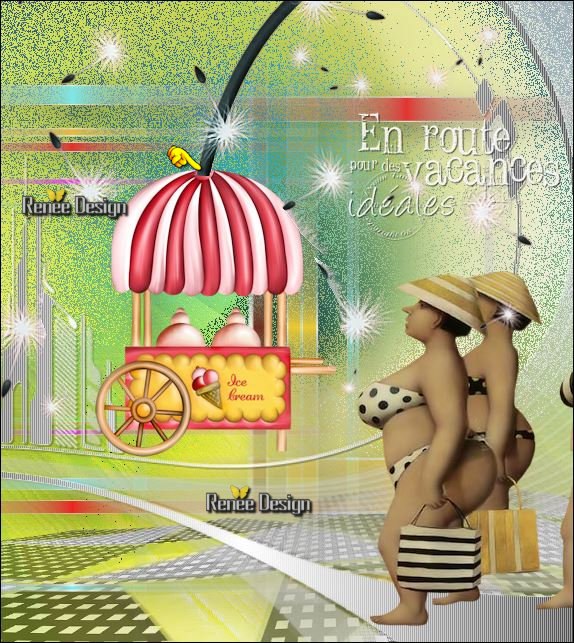
42. Effetti>Plugin>Plugin Galaxy -
Sunshine
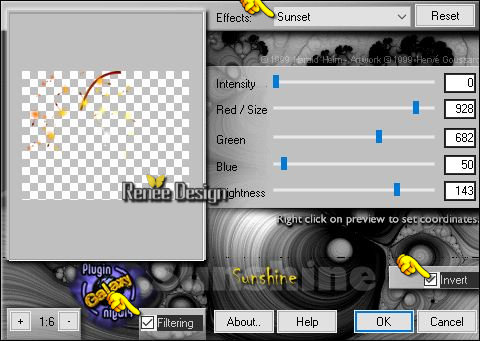
43. Effetti>Effetti di
illuminazione>Sprazzo di luce - bianco

44. Apri il tube
"Vacances_image3.pspimage"
- Modifica>Copia - torna al tuo
lavoro ed incolla come nuovo livello
- Posiziona in alto
45. Effetti>Effetti 3D>Sfalsa ombra
in nero 2/2/35/10
46. Tavolozza dei livelli - cambia
la modalità di miscelatura di questo livello in Luce
netta
47. Apri il tube ‘’
Vacances_image4.pspimage’’
- Immagine>Ridimensiona a 65
%
- Modifica>Copia - torna al tuo
lavoro ed incolla come nuovo livello
- Posiziona
48. Immagine>Aggiungi bordatura
1 pixel colore di sfondo
49. Immagine>Aggiungi bordatura
50 pixels in bianco
- Trasforma in livello raster
50. Attiva
lo strumento
 e
seleziona la bordatura di 50 pixels e
seleziona la bordatura di 50 pixels
51. Livelli>Nuovo livello raster
- Tavolozza dei colori - imposta in
primo piano il bianco e come sfondo il colore
#8183a9
- Prepara un gradiente di primo
piano - stile Lineare - così configurato:
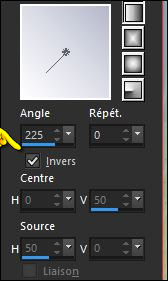
52. Attiva lo strumento Riempimento
(f) e riempi la selezione con il gradiente
53. Effetti>Plugin>Mock – Bevel a
31
Selezioni>Inverti
54. Effetti>Effetti 3D>Sfalsa ombra
in nero
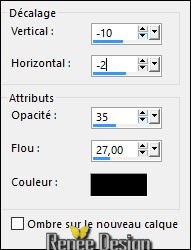
- Ripeti lo sfalsa ombra 10/2 /35/
27 in nero

55. Immagine>Aggiungi bordatura
1 pixel colore #b3b6b9
56. Immagine>Aggiungi bordatura
3 pixels in bianco
57. Scrivi un testo a tuo
gusto
Il
tutorial è terminato
Spero abbiate gradito eseguirlo
Grazie
Renée
Scritto il 4 maggio 2016
pubblicato
nel 2016
*
Ogni somiglianza con una lezione esistente è una pura
coincidenza
*
Non dimenticate di ringraziare i tubeurs e le
traduttrici che lavorano con e per noi.
Grazie
|